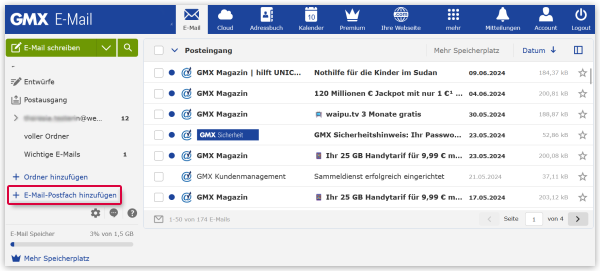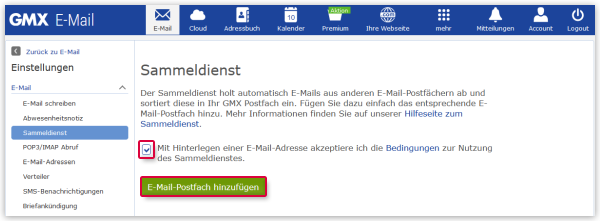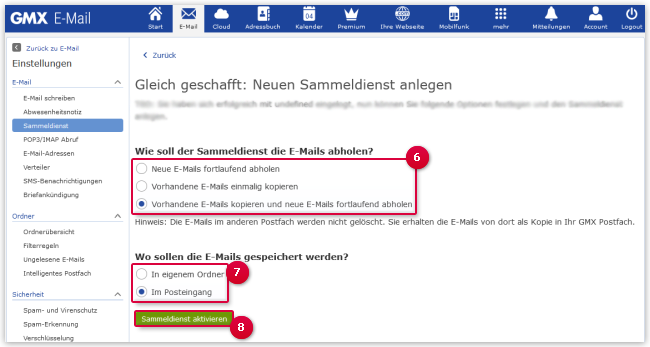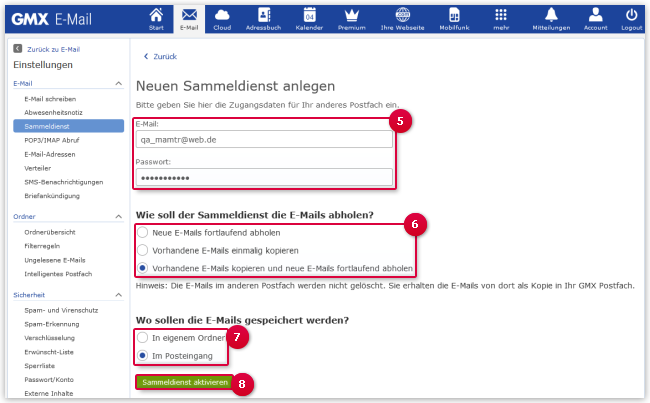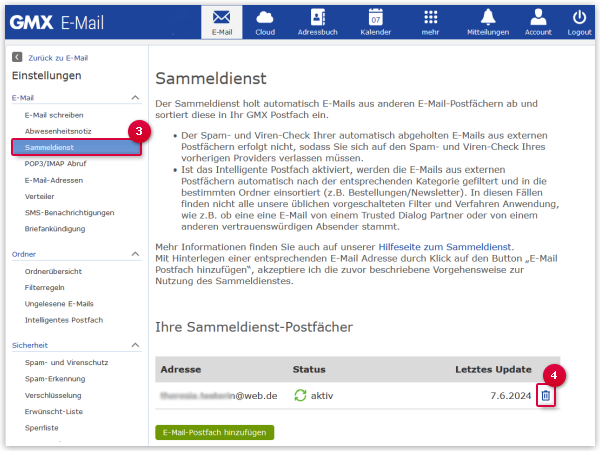Voraussetzungen:
Gegebenenfalls müssen Sie in dem Postfach, von dem Sie E-Mails in Ihr GMX Postfach
importieren möchten, den IMAP-Abruf aktivieren.
Sammeldienst für ein Postfach von Gmail, Yahoo oder AOL anlegen
-
Loggen Sie sich über www.gmx.net
in Ihr Postfach ein.
-
Klicken Sie in der linken Menüleiste unterhalb Ihrer E-Mail-Ordner auf
E-Mail-Postfach hinzufügen.
-
Klicken Sie auf der Sammeldienst-Einstellungsseite auf das Kästchen, um den Nutzungsbedingungen zuzustimmen, und klicken Sie
danach unten auf
E-Mail-Postfach hinzufügen.
-
Wählen Sie aus, bei welchem Anbieter Sie das Postfach haben, von dem Ihre Mails abgeholt werden
sollen, und klicken Sie danach auf Über Google anmelden/Sign in with Yahoo/Weiter.
Sie werden zur Anmeldeseite des E-Mail-Anbieters weitergeleitet.
-
Loggen Sie sich auf der Webseite des E-Mail-Anbieters mit den Anmeldedaten des Postfachs ein,
das die E-Mails enthält, die Sie importieren möchten.
Sie gelangen zur Sammeldienst-Einrichtung in Ihrem GMX Postfach
zurück.
-
Legen Sie auf der folgenden Seite oben fest, wie Ihre E-Mails abgeholt werden sollen. Wählen Sie
eine dieser drei Möglichkeiten:
- Neue E-Mails fortlaufend erhalten: Alle E-Mails, die ab sofort in Ihrem anderen
Postfach eingehen, erhalten Sie als Kopie in Ihrem GMX Postfach. Bereits
vorhandene E-Mails im anderen Postfach werden nicht in Ihr GMX Postfach
kopiert.
- Vorhandene E-Mails einmalig kopieren: Alle E-Mails, die bereits im anderen Postfach
vorhanden sind, werden in Ihrem GMX Postfach als Kopie angezeigt. Neu
eingehende E-Mails im anderen Postfach werden nicht in Ihr GMX Postfach
kopiert.
- Vorhandene E-Mails kopieren und neue E-Mails fortlaufend abholen: Alle bereits
vorhandenen sowie alle neu eingehenden E-Mails im anderen Postfach werden Ihnen als Kopie in
Ihrem GMX Postfach angezeigt.
Info:
Bei allen drei Optionen werden Ihre E-Mails im anderen Postfach nicht gelöscht, sondern nur
in Ihr GMX Postfach kopiert.
-
Legen Sie unten fest, wo die E-Mails gespeichert werden sollen. Wählen Sie eine der beiden Optionen:
- In eigenem Ordner: Die vom anderen Postfach abgeholten E-Mails werden in einen eigens
dafür erstellten Ordner in Ihrem GMX Postfach einsortiert.
- Im Posteingang: Die vom anderen Postfach abgeholten E-Mails werden in den Posteingang
Ihres GMX Postfachs einsortiert.
-
Klicken Sie auf Sammeldienst aktivieren.
Sie haben einen Sammeldienst eingerichtet. Den aktuellen Status Ihres Sammeldienstes können Sie
in Ihren E-Mail-Einstellungen unter Sammeldienst abrufen (Schritt 3).
Sammeldienst für ein Postfach eines anderen Anbieters anlegen
-
Loggen Sie sich über www.gmx.net
in Ihr Postfach ein.
-
Klicken Sie in der linken Menüleiste unterhalb Ihrer E-Mail-Ordner auf
E-Mail-Postfach hinzufügen.
-
Klicken Sie auf der Sammeldienst-Einstellungsseite auf das Kästchen, um den Nutzungsbedingungen zuzustimmen, und klicken Sie
danach unten auf
E-Mail-Postfach hinzufügen.
-
Wählen Sie aus, bei welchem Anbieter Sie das Postfach haben, von dem Ihre Mails abgeholt werden
sollen.
-
Geben Sie auf der folgenden Seite oben die E-Mail-Adresse und das Passwort des
Postfachs, das die E-Mails enthält, die Sie importieren möchten.
-
Legen Sie in der Mitte fest, wie Ihre E-Mails abgeholt werden sollen. Sie haben folgende
Möglichkeiten:
- Neue E-Mails fortlaufend erhalten: Alle E-Mails, die ab sofort in Ihrem anderen
Postfach eingehen, erhalten Sie als Kopie in Ihrem GMX Postfach. Bereits
vorhandene E-Mails im anderen Postfach werden nicht in Ihr GMX Postfach
kopiert.
- Vorhandene E-Mails einmalig kopieren: Alle E-Mails, die bereits im anderen Postfach
vorhanden sind, werden in Ihrem GMX Postfach als Kopie angezeigt. Neu
eingehende E-Mails im anderen Postfach werden nicht in Ihr GMX Postfach
kopiert.
- Vorhandene E-Mails kopieren und neue E-Mails fortlaufend abholen: Alle bereits
vorhandenen sowie alle neu eingehenden E-Mails im anderen Postfach werden Ihnen als Kopie in
Ihrem GMX Postfach angezeigt.
Info:
Bei allen drei Optionen werden Ihre E-Mails im anderen Postfach nicht gelöscht, sondern nur
in Ihr GMX Postfach kopiert.
-
Legen Sie unten fest, wo die E-Mails gespeichert werden sollen. Wählen Sie eine der beiden Optionen:
- In eigenem Ordner: Die vom anderen Postfach abgeholten E-Mails werden in einen eigens
dafür erstellten Ordner in Ihrem GMX Postfach einsortiert.
- Im Posteingang: Die vom anderen Postfach abgeholten E-Mails werden in den Posteingang
Ihres GMX Postfachs einsortiert.
-
Klicken Sie auf Sammeldienst aktivieren.
Sie haben einen Sammeldienst eingerichtet. Den aktuellen Status Ihres Sammeldienstes können Sie
in Ihren E-Mail-Einstellungen unter Sammeldienst abrufen (Schritt 3).
Sammeldienst-Postfach löschen
-
Loggen Sie sich über www.gmx.net
in Ihr Postfach ein.
-
Klicken Sie im Bereich "E-Mail" links unten auf das Zahnrad-Symbol.

-
Klicken Sie im linken Menü unter "E-Mail" auf Sammeldienst.
-
Klicken Sie in der Zeile mit der gewünschten
Sammeldienst-E-Mail-Adresse rechts auf das Papierkorb-Symbol.
-
Bestätigen Sie durch Klick auf Löschen.
Sie haben den Sammeldienst für dieses Postfach gelöscht. Die bereits abgeholten E-Mails sind
weiterhin in Ihrem GMX Postfach verfügbar. Es werden aber keine neuen E-Mails mehr
aus diesem Postfach abgeholt.